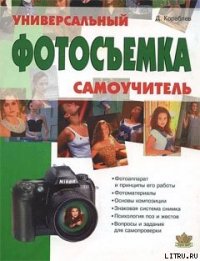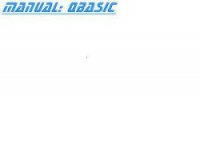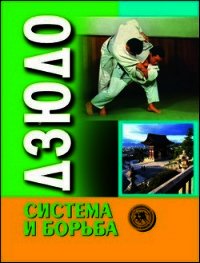Учебник фотографа - Самсонов Сергей Анатольевич (библиотека электронных книг .TXT) 📗
7. Разглаживаем лицо (софт-фильтр)
Пока девушка за вами не замужем, можете проходить мимо этого пункта — зато потом за каждую оставленную на лице «резким объективом» морщинку будете платить кровью. А чтобы этого не случилось, никогда не допускайте, чтобы девичье лицо было площадкой, где резвятся морщины и прочие недостатки кожи — накладывайте софт-фильтр. Самый простой софт-фильтр — банальное размытие по Гауссу (вы знаете, что у фотошопперов эта операция по частоте употребления на втором месте после кривых?), что мы и делаем на новом слое ( Ctrl-Alt-Shift-E).
Фильтр → Размытие → Размытие по Гауссу( Filter → Blur → Gaussian blur), в нашем случае, помог радиус в 9 пикселов.

Что, картинка стала ужасной? Кто бы говорил! В принципе, можно было бы так и оставить, но даже наша блондинка скажет вам, что четкими всегда должны оставаться некоторые части лица: брови, глаза, рот, немного нос, общие контуры лица. А потому мы берем кисть, приклеиваем к слою маску (в слоях прямоугольник с дыркой) и сначала черным закрашиваем волосы и упомянутые нами части тела, после чего такой же фильтр Гаусса применяем к самой маске, чтобы сделать границы более плавными. Однако, пластик мало кому нравится, потому прозрачность слоя можно немного подрегулировать по вкусу— здесь я намеренно оставил побольше, чтобы эффект был заметнее (пожалуйста, не пишите об этом в комментариях — сделайте прозрачность побольше). Обычно структуру кожи все-таки рекомендуется возвращать. Для этого вы можете уменьшить у нашей кисти прозрачность до 20-30% и местами покрасить черной краской, где хотите немного вернуть структуру кожи. После этого маску лучше еще немного размыть, чтобы не было пятен.
Здесь также можно использовать Dynamic skin softener из группы Nik Color Efex или ой другой портретный фильтр.
8. Делаем синие глаза и красные губы
Известная банальщина, обошедшая полинтернета — синие глаза. Мы их добавим девушке. Глаза у нее светлые, потому дополнительно осветлять мы их не будем — иначе пришлось бы махать по средним тонам инструментом «осветлитель» (dodge), очень аккуратно, с чувствительностью 2-4% в несколько итераций.

На нашем фото такой проблемы нет, и мы создаем новый пустой слой ( Ctrl-Shift-N), назначаем ему режим наложения Цвет( Color). Берем любимую кисть и рисуем любимым оттенком синего прямо по радужной оболочке. Прозрачность кисти можно назначить любой — впоследствии мы снижаем прозрачность слоя.
Используем еще один цветной слой и, задав ему режим наложения «Перекрытие»( Overlay), рисуем красной кистью по губам. Затем снижаем прозрачность до требуемой.
9. Шарпинг и сохранение
Повышать четкость мы будем локально, не во всем изображении — нам важны часть волос, которая не уходит в глубину фото, и те же черты лица (кроме правого глаза, который в расфокусе), о которых мы говорили выше. Можно пошарпить все фото, а потом через маску порисовать черной кистью по ключевым местам и сделать инверсию ( Ctrl-I) — мы же предпочли все сделать в Nik Sharpener Pro.

Для интернета мы дополнительно уменьшили фото и сохранили — по клику на него можно загрузить полную версию. Результаты:

для любителей поблюрее

для любителей пошарпее
Итак, мы добились того, к чему стремились: сделали портрет более интересным, подретушировали лицо. Выбор губной помады — это наш вкус, молодой девушке не хотелось делать алые насыщенные губы, которые больше идут женщине средних лет, но везде могут быть вариации (равно как и в деталях кожи, которую мы сильно размыли в первом примере, о чем читайте выше)… ни один из шагов не может считаться обязательным и может применяться исключительно по необходимости.
Цветовые профили
Выражение «цветовой профиль», на самом деле, не очень хороший перевод словосочетания color profile с английского, которое используется для обозначения некоторого количества цифр, обозначающих определенные точки в системе координат для каждого пиксела изображения. Сделанный для того, чтобы стандартизировать подход к цвету, он подчас мешает фотографу, который не до конца разбирается в тонкостях различных профилей, отчего, методом проб и ошибок, последний пробивается-таки через тернии к звездам (или так и остается в терниях).
Однако, зачем пробы и ошибки?! Давайте не будем делать ошибки с самого начала. Однако, сначала небольшой экскурс в историю…
Зачем нужен цветовой профиль?
Насколько вы знаете, при захвате изображения цифровой фотоаппарат делит его на доступное количество пикселов, каждый из которых имеет собственный цвет, который сохраняется в нем в виде набора битов в данными об интенсивности освещения в трех цветовых каналах (красном, зеленом, синем), которые при воспроизведении и дают компьютеру команду об окраске конкретного пиксела в определенный цвет. Впрочем, все эти данные можно представить в виде цифр, которые определяют координаты на карте. Имея, таким образом, карту цветов RGB, буквально тремя числами можно расположить на ней абсолютно любой цвет. Соответственно, при сохранении информации цветной пиксел сохраняется как три числа, а при воспроизведении эти три числа для конкретного пиксела интерпретируются как определенная точка на карте (системе координат) RGB. Процесс простой и большого ума от компьютера не требует.
Проблема только в том, что у каждого устройства количество отображаемых цветов разное, отчего собственная система координат RGB у разных устройств различается. Так, координаты R125, G12, B226 могут, у разных устройств обозначать несколько отличающиеся цвета, а у ряда устройств вообще отсутствовать в системе координат. Соответственно, следующим этапом надо было стандартизовать карту — в результате, появилось очень усредненное цветовое пространство (color space — более корректный термин для системы координат) sRGB, в котором под определенными координатами понимаются совершенно определенные цвета и на который ориентируются сегодня мониторы и принтеры. Впрочем, его усреднение вскоре привело к тому, что оно было слишком мало для принтеров, которые начали появляться с развитием технологий. Как результат, появились новые пространства — Adobe RGB, ProPhoto RGB, WideGamut RGB и прочие.

Решение нашли в том, чтобы прикладывать файл цветового профиля (саму систему координат) или отсылку к нему к самому файлу — это называется «интегрированным цветовым профилем», что нередко требуют толковые печатники. Обычно те, кто не требует, просто открывают файлы как сохраненные в sRGB. Результат, в принципе, можно предсказать — если посмотрите на систему координат выше, увидите, что есть некоторое несоответствие цветов. Визуально результат можно представить так:

исходное фото, с «правильным» профилем